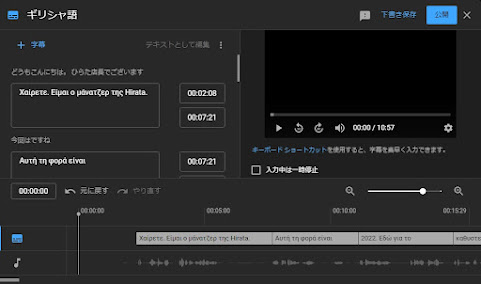どうも、ひらた店長です。
動画の撮影にデジタルビデオカメラ「CANON iVIS HF S21」を使ってまして。
 |
こちら。以下、S21と呼称。
2010年に発売された機種。 |
↑Amazonではこちら。
このS21。2020年6月にAmazonにて中古で購入したわけですが、今なお現役で十分使用可能なスペックなのです。画面サイズは最高フルHDでフレームレートは60iまで。詳しくスペックを知りたい方は上記のAmazonのページなどをぜひ。ちなみに現在、CANONは家庭用のデジタルビデオカメラの開発から撤退してます。(業務用は作っている)
これ、店長は気に入っているのですが…唯一の不満としてはフレームレートが「60p」に対応していないという点。購入当時に色々と調べたのですがそこまで理解できておらず、購入後に対応していないことを知った次第。
S21は「60i」まででフレームレート30もCANON独自の「PF30」という方式。「30pで撮影したものを60iに変換して記録する」というもの。動画編集ソフトに撮影したデータを入れると、60iもPF30も「30p」として出力できるという理解で良いはずなので店長は何となく60iで撮影しておくことにしました。
おっと話が脱線しました。フレームレートの話はややこしいのでここまでにして…。
今回は「撮影したデータ」についての話で、動画データをSDカードにコピーしたりしてPCに移した際、拡張子が「MTS」というファイルになるんですね。そして、このMTSファイルは2GBくらいで分割されて保存されるのです。(物によって4GBのこともあるはず)
デジタルビデオカメラの使用は初めてで、中古にて購入したため付属の編集ソフトがなく、そういう編集ソフトがあれば分割されずに一つになる、ということも知りませんでした。なので分割ファイルを編集ソフト上に並べて、繋ぎ目が一瞬(1フレーム)コマ落ちと音落ちするのは「そういうもの」なのかと思って今まであまり気にしてなかったのです。
いや嘘です。すごい気になってたんですが、仕方のないことなのかと思ってたんですね。
しかしながら最近、気になりすぎて「何とかならないんだろうか?」と思って数日間色々と調べたり実験したりしてたところ、ついに解決方法に行き当たりまして。
(調べ方が悪かった。最初はフレームレートの問題なのかと思ってフレームレートについて調べてた。実は先程のフレームレートの話はここ数日で知った話)
解決方法っていうのがこちらのブログ記事に。
↑「とある技術者の備忘録的情報」というブログ様。
Windowsのコマンドプロンプトを使うことで、分割されたMTSファイルを一本に結合するという方法で、実際にS21で60iにて撮影したMTSファイルで実験したところ見事に結合。結合部分にはコマ落ちも音落ちもなく店長は今、猛烈に感動しております。
一応、手順を以下に。
・「Windowsキー+R」を押し「ファイル名を指定して実行」、「cmd」と入力して【OK】を押す。(コマンドプロンプトの起動)
↓
・コマンドプロンプトでMTSファイルを保存してあるドライブを指定「◯:」と入力(例:Dドライブなら「d:」と入力)
↓
・エクスプローラーでMTSファイルがあるアドレスを右クリックでコピー
↓
・コマンドプロンプトで「cd」と入力後に半角スペース、右クリックするとアドレスがコピーされる。その後Enter。
↓
・「copy /b 00000.mts+00001.mts+00002.mts all.mts」と入力後Enter(ファイル名は保存されているファイル名に変更すること)
↓
・結合後に「all.mts」が作成されて保存される。新たに保存されるため事前に空容量があることをチェックすること。
こんな感じ。
上記のブログ記事内に画像付きで解説されているので、ぜひそちらもチェックしてからお試しになることをオススメいたします。
ーーーーーーーーーーーーーーーーーーーーーーーーー
※2022年8月30日追記
僭越ながら上記のブログ様で紹介されていた手順を元に、結合する手順の解説動画を作成いたしました。よろしければ動画もぜひ参考にしていただけると幸いです!
作業しながら解説した動画。
最後の方にコマ落ちしてないかの検証部分も。
ーーーーーーーーーーーーーーーーーーーーーーーーー
YouTubeではWindows10に標準インストールされている「フォト」を使って結合する方法なんかも紹介されてて、まずそれを試してみたのですが保存後は「mp4」になるし、何よりも結合部分のコマ落ちが改善されてませんでした。(これは「60i」の影響もあるのかもしれない)
その他、フリーソフトや有料ソフトなどを使う方法もあり、最終的にはそれらを試してみようかなという前に、このコマンドプロンプトの方法を試した次第。
他のソフトのインストールも必要ないし、結合する際の時間もそんなに長くないので、コマンドプロンプトを使える人は断然この方法がオススメです。使ったことない方も手順通りに落ち着いて行えば使えると思いますのでぜひ。
とにかくこれで、S21の設定を最高画質で60iのまま、繋ぎ目を気にせずに撮影し続けることができます。上記ブログ様にはマジで感謝。多謝です。
さてさて。
それでは今回はこの辺で。